Pada artikel sebelumnya, kita telah membahas cara menghitung data unik berdasarkan kriteria di Excel menggunakan kombinasi rumus FREQUENCY, MATCH, dan IF. Artikel tersebut membantu kita mengetahui berapa banyak data unik yang memenuhi suatu kriteria, misalnya jumlah nama unik dari kota tertentu seperti Bandung.
Namun, menghitung saja sering kali belum cukup. Dalam banyak kasus, kita juga perlu menandai data unik berdasarkan kriteria di Excel agar data lebih mudah dibaca, dianalisis, atau disajikan secara visual. Misalnya, kita ingin menyorot nama-nama unik dari kota tertentu dalam sebuah tabel agar tampil berbeda.
Di sinilah fitur Conditional Formatting dalam Excel berperan penting. Dengan teknik ini, kita bisa mewarnai atau menandai data unik berdasarkan kriteria tertentu secara otomatis.
Tujuan Cara Menandai Data Unik Berdasarkan Kriteria
Artikel ini adalah lanjutan dari pembahasan sebelumnya tentang menghitung data unik. Kali ini, fokusnya adalah bagaimana menandai data unik berdasarkan kriteria di Excel menggunakan Conditional Formatting dengan rumus khusus.
Apa Itu Conditional Formatting?
Conditional Formatting adalah fitur di Excel yang memungkinkan kita menerapkan format khusus (seperti warna sel, warna teks, atau ikon) berdasarkan kondisi atau rumus tertentu. Dalam konteks artikel ini, kita akan menggunakan rumus khusus untuk menyorot data unik yang memenuhi kriteria tertentu, misalnya kota “Bandung”.
Studi Kasus: Menandai Nama Unik dari Kota Bandung
Perhatikan contoh data berikut:

Tujuan kita adalah menandai nama-nama unik dari kota Bandung dengan warna khusus, tanpa menyorot duplikat.
Langkah-langkah Menandai Data Unik
- Siapkan Data
Pastikan data Anda sudah terstruktur dalam kolom, misalnya:
– Kolom B: Nama Lengkap
– Kolom C: Kota
Dan pastikan juga Anda sudah menentukan kriteria pada sel tertentu, misalnya E3 berisi “Bandung”. - Blok Sel yang Ingin Diformat
Blok sel pada kolom Nama Lengkap (misalnya B3\:B18). - Buka Conditional Formatting
Masuk ke tab Home > Conditional Formatting > New Rule. - Pilih “Use a formula to determine which cells to format”
Lalu masukkan rumus berikut:
=AND($C3=$E$3;COUNTIFS($B$3:$B3;$B3;$C$3:$C3;$E$3)=1)- Pilih Format
Klik Format, lalu pilih warna latar (fill color) yang ingin Anda gunakan untuk menandai data unik, misalnya warna hijau muda. - Klik OK
Sekarang, Excel akan secara otomatis menandai data unik berdasarkan kriteria di Excel, yaitu nama-nama yang hanya muncul sekali dari kota “Bandung”.
Berikut adalah hasil akhirnya:

Penjelasan Rumus
Agar lebih memahami cara kerja rumus di atas, mari kita uraikan bagian-bagiannya:
1. =AND(...)
Fungsi AND memastikan bahwa dua kondisi terpenuhi sebelum Excel menerapkan format:
- Kota sama dengan kriteria
- Nama tersebut unik sejauh baris tersebut
2. $C3=$E$3
Bagian ini memeriksa apakah kota pada baris tersebut sama dengan kota yang dijadikan kriteria (misalnya “Bandung”).
3. COUNTIFS($B$3:$B3;$B3;$C$3:$C3;$E$3)=1
Ini adalah bagian penting dari rumus yang berfungsi untuk menghitung jumlah kemunculan nama tersebut sampai baris itu, hanya untuk kota yang sama. Artinya:
$B$3:$B3;$B3= menghitung nama pada baris tersebut$C$3:$C3;$E$3= hanya menghitung jika kota-nya cocok dengan kriteria (misalnya Bandung)=1= memastikan hanya kemunculan pertama yang diberi warna
Dengan cara ini, hanya nama unik pertama dari kota Bandung yang akan diformat, dan duplikatnya tidak akan diberi warna.
Keuntungan Menandai Data Unik Berdasarkan Kriteria di Excel
Mengapa kita perlu menandai data unik berdasarkan kriteria di Excel?
- Meningkatkan keterbacaan data
Mempermudah pengguna melihat siapa saja yang masuk dalam kategori unik. - Mempercepat analisis visual
Tidak perlu menghitung satu per satu secara manual. - Mendukung validasi data
Dapat digunakan untuk memastikan tidak ada data duplikat untuk kategori tertentu. - Memperindah tampilan laporan
Memberi sentuhan visual yang profesional dan rapi.
Contoh Lain Penggunaan
Selain nama dan kota, teknik ini juga bisa digunakan untuk:
- Menandai pelanggan unik dari provinsi tertentu
- Menyorot produk unik berdasarkan kategori
- Mewarnai siswa unik berdasarkan kelas atau jurusan
Kesimpulan
Menandai data unik berdasarkan kriteria di Excel adalah cara cerdas untuk mengelola dan memvisualisasikan data dalam jumlah besar. Dengan menggunakan Conditional Formatting dan rumus di atas.
Anda bisa menyorot data secara otomatis dan hanya menampilkan entitas unik sesuai dengan kriteria yang ditentukan.
Artikel ini merupakan lanjutan dari pembahasan sebelumnya tentang cara menghitung data unik berdasarkan kriteria di Excel. Kombinasi keduanya akan sangat berguna untuk membuat laporan analitik yang lebih akurat dan menarik secara visual.
Download Template Gratis
Bagi Anda yang ingin mencoba teknik ini secara langsung, kami telah menyiapkan template gratis yang dirancang khusus untuk membantu Anda mempraktikkan Cara Menandai Data Unik Berdasarkan Kriteria dengan Conditional Formatting ini. File Excel bisa didownload melalui tautan berikut:

Atau juga jika ingin mempelajari langkah demi langkah secara visual, bisa kunjungi Youtube Channel Depot Excel. Di sana teman-teman akan melihat bagaimana rumusnya bekerja. Semoga bermanfaat!
—
Tags: menandai data unik berdasarkan kriteria di excel, cara menandai data unik berdasarkan kriteria di excel, rumus untuk menandai data unik di excel, conditional formatting untuk data unik, menyorot data unik berdasarkan syarat tertentu, menandai entitas unik di excel, format otomatis data unik dengan kriteria, visualisasi data unik di excel, menandai nama unik berdasarkan kota, excel conditional formatting berdasarkan kriteria.
—



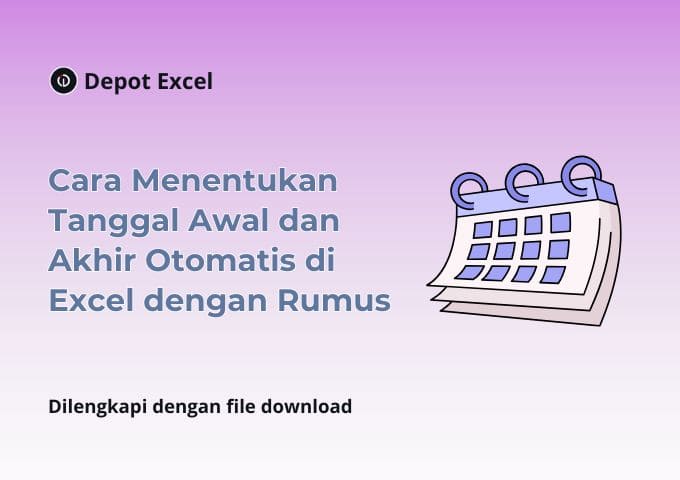






0 Komentar